如何使用easyrecovery恢复C盘格式化后丢失的数据
摘要:C盘是电脑的系统盘,一旦磁盘里存放文件过多或者系统故障等方面的因素,我们常常要将C盘格式化,C盘格式化后,里面的文件也将彻底丢失,在没有备份...
C盘是电脑的系统盘,一旦磁盘里存放文件过多或者系统故障等方面的因素,我们常常要将C盘格式化,C盘格式化后,里面的文件也将彻底丢失,在没有备份的情况下,C盘文件丢失怎么办?怎么恢复C盘格式化后丢失的数据?小编推荐一款数据恢复神器--easyrecovery。
一、安装easyrecovery,在选择媒体类型上选择“硬盘驱动器”后点击继续。
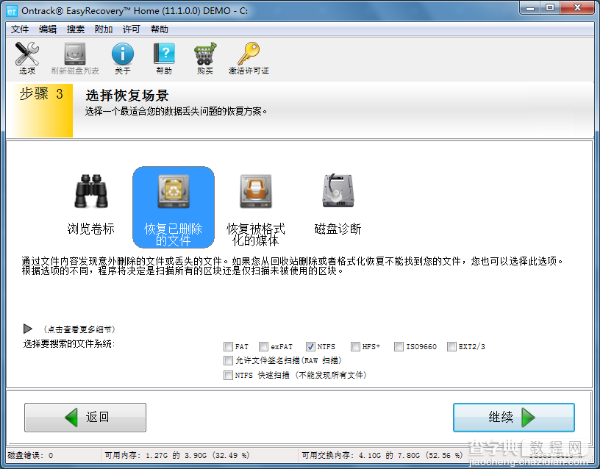
图片1:选择媒体类型
二、在出现的页面中,选择所需要恢复的卷标,因为是C盘格式化,所以这里我们选择的卷标为C盘。
三、选择恢复场景中分为“浏览卷标”“恢复已删除的文件”“恢复被格式化的媒体”“磁盘诊断”,在这里我们选择“恢复被格式化的媒体”。
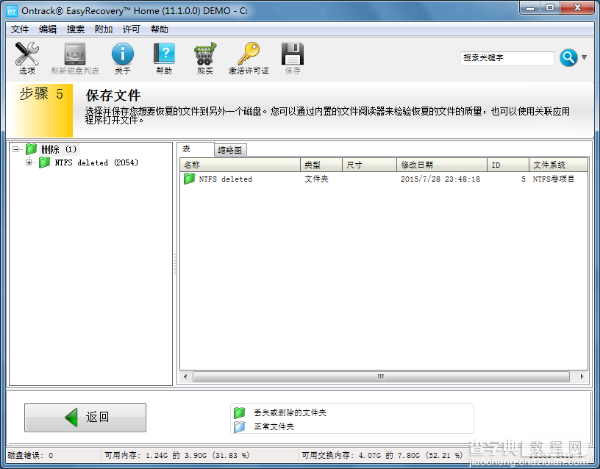
图片2:选择恢复场景
四、检查之前的选项是否有误,存在问题返回,没有问题则点击继续进入下一步进行磁盘扫描。
五、保存文件。文件扫描的时间较长,当扫描完成后,在出现的文件中选择需要恢复的文件进行保存。
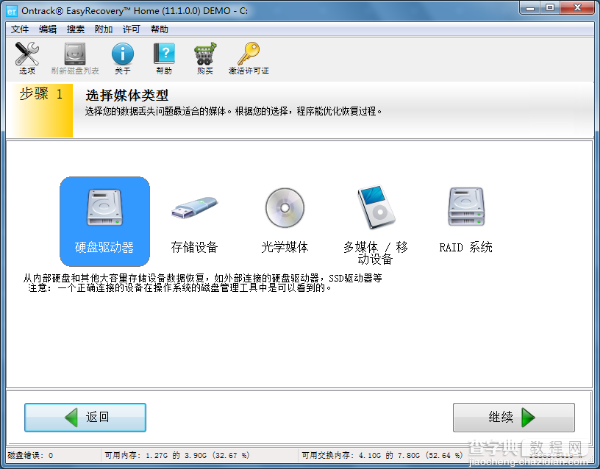
图片3:保存文件
C盘格式化数据恢复方法就是这么简单,小编提醒大家,数据恢复需尽快进行,文件丢失时间过长,很可能就找不回来喽。
【如何使用easyrecovery恢复C盘格式化后丢失的数据】相关文章:
★ easyrecovery怎么恢复文件?EasyRecovery数据恢复软件使用图解教程
★ 分享使用EasyRecovery Pro恢复变RAW格式的硬盘文件
★ Magic NTFS Recovery数据恢复工具破解使用图文教程(附注册码)
